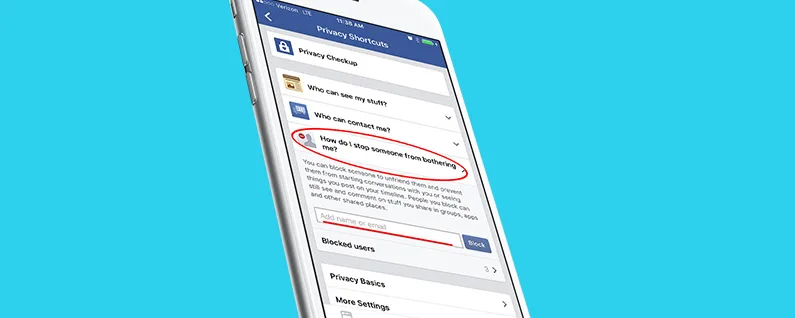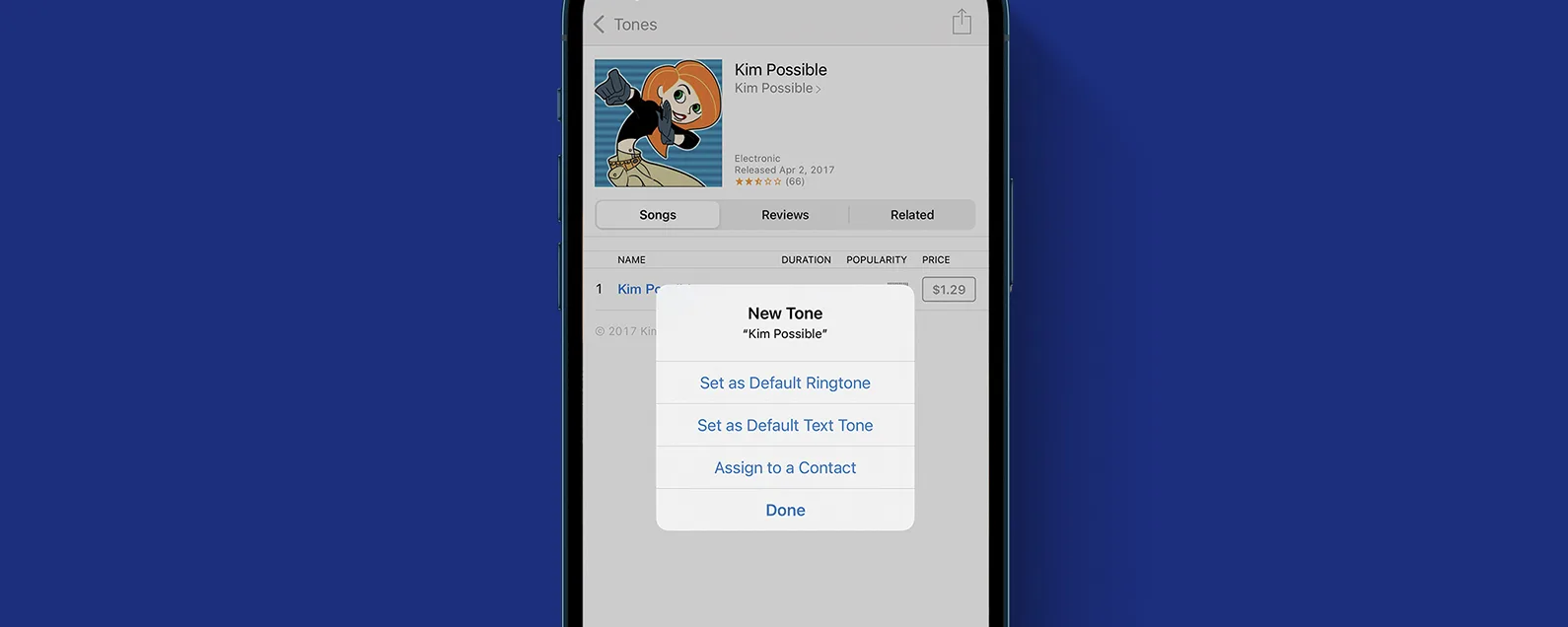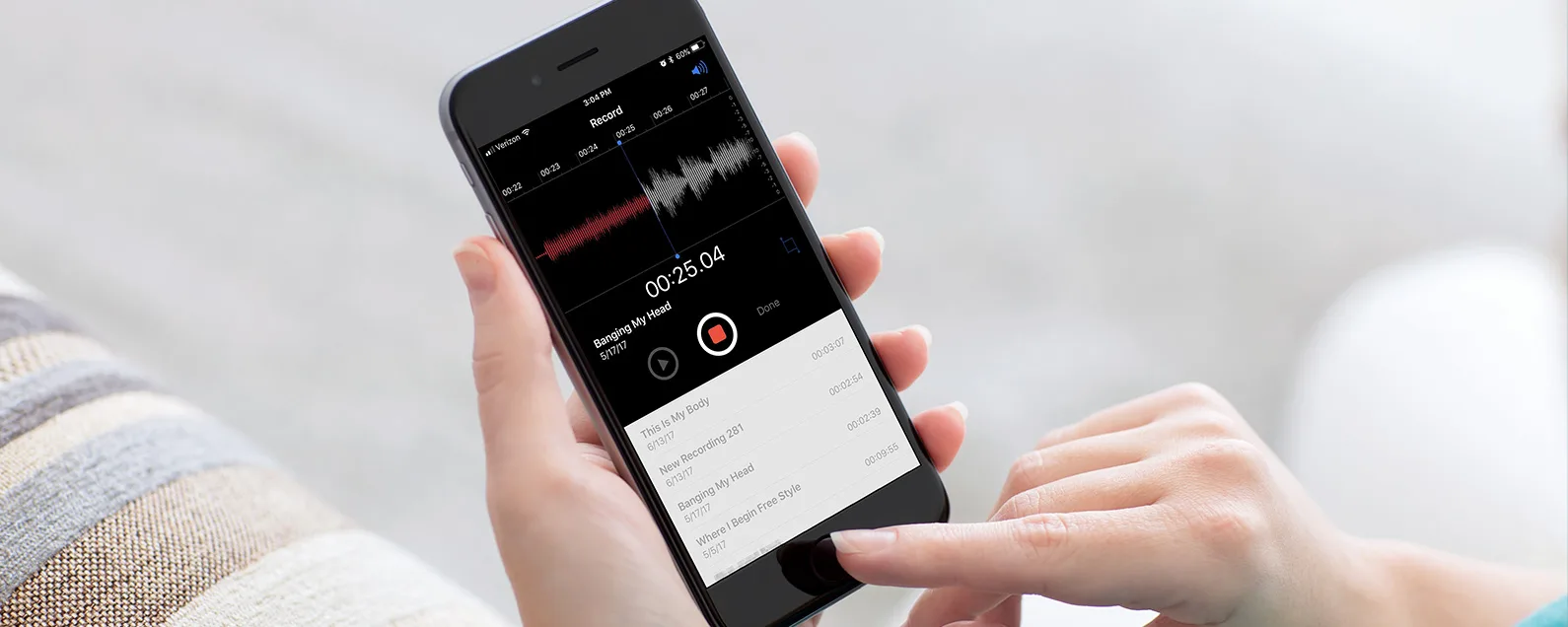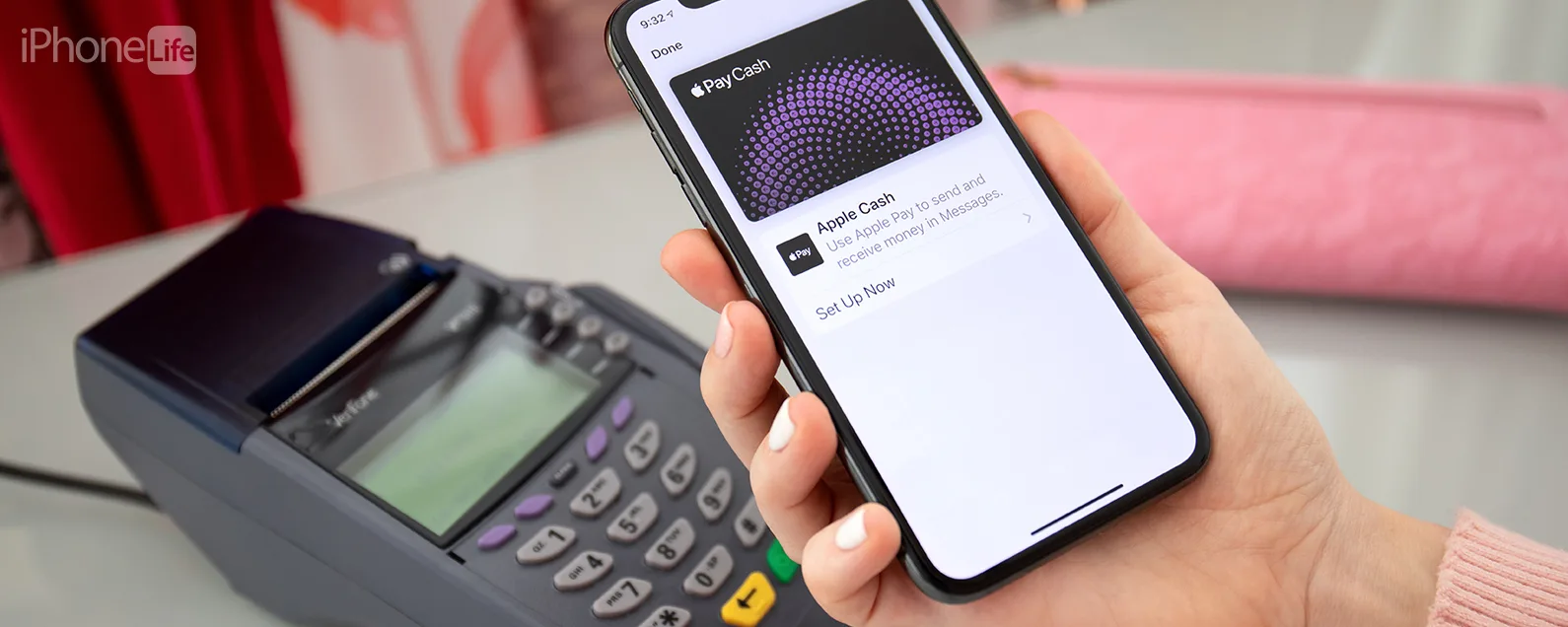在 Apple Watch 上使用地图应用程序非常简单,与在 iPhone 上导航没有什么不同。两款设备上的应用程序界面几乎完全相同,只是手表上的界面较小,这使得在 Apple Watch 上获取路线变得异常简单。
为什么你会喜欢这个技巧
- 直接从 Apple Watch 使用 Apple 地图。
- 即使您的手机不在附近,也可以获取前往特定位置的路线。
如何在 Apple Watch 上使用导航
有关 Apple Watch 功能的更多提示,请免费注册通讯。以下是如何从 Apple Watch 获取路线的方法:
- 打开地图应用程序。
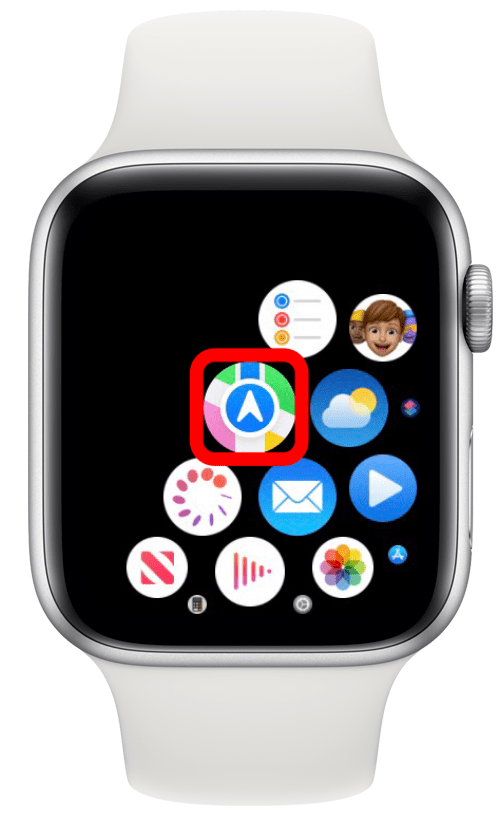
- 点击搜索栏搜索位置,或转动数码表冠向下滚动并查看您最喜欢的位置和最近的搜索。
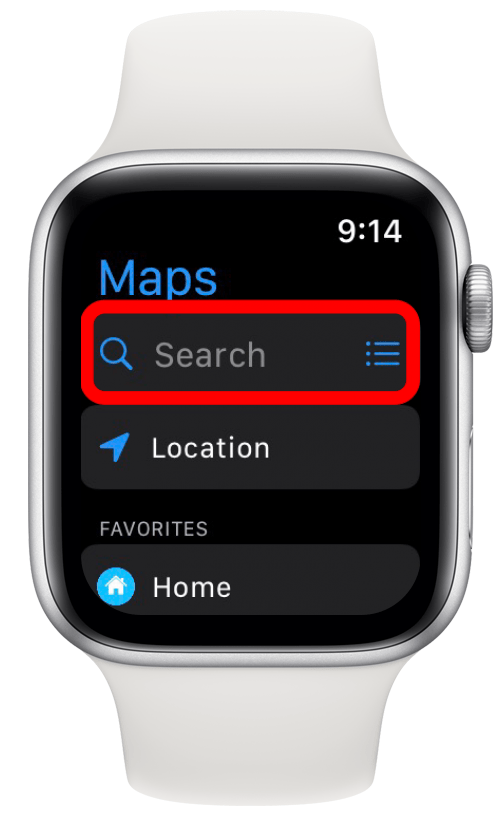
- 点击以选择您要导航到的位置。
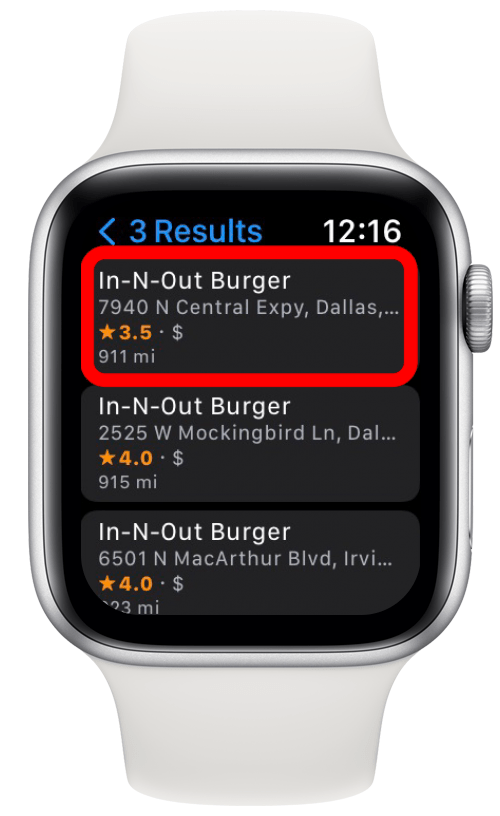
- 向下滚动并选择您喜欢的交通方式。
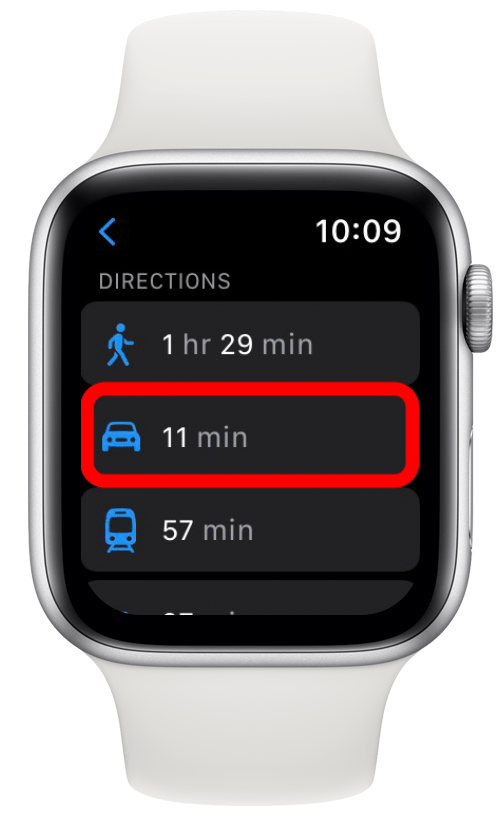
- 通过点击建议的路线或向下滚动并选择备用选项之一来确认您要采取的路线。 (如果您想在选择路线之前查看路线规划说明,只需点击该路线右上角的三个点即可。)
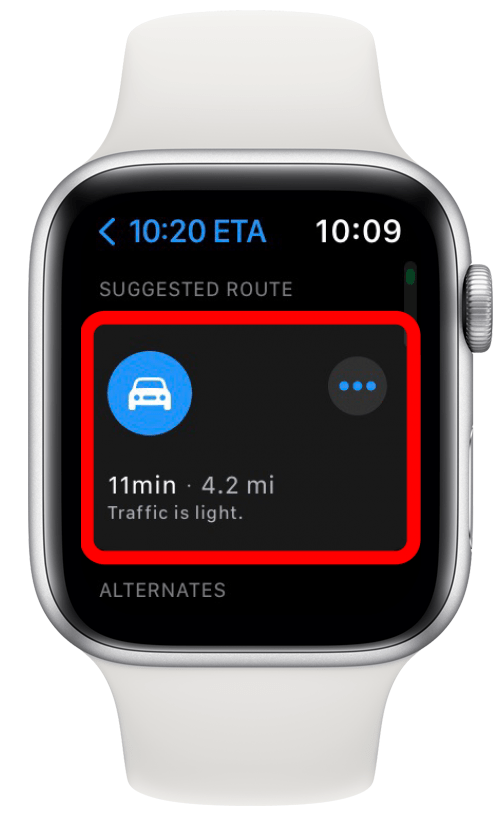
- 导航将开始。如果您想暂停导航,请点击三点图标。
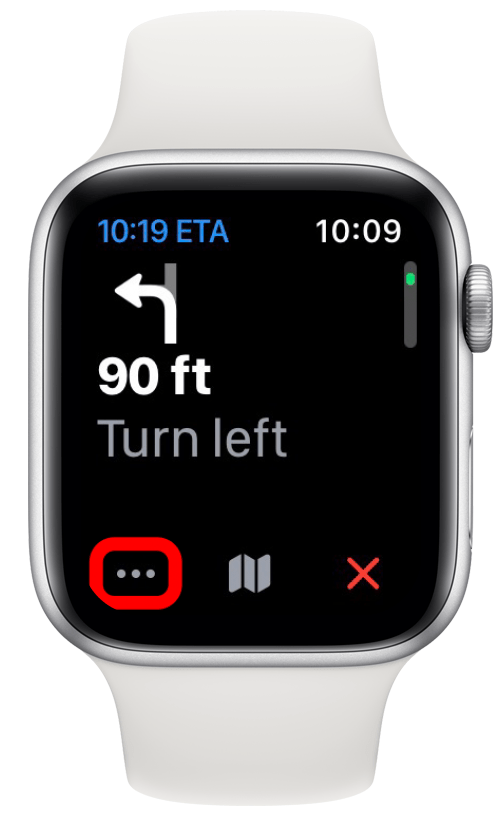
- 使用数字表冠向下滚动可恢复或结束导航,或致电您正在导航的企业。
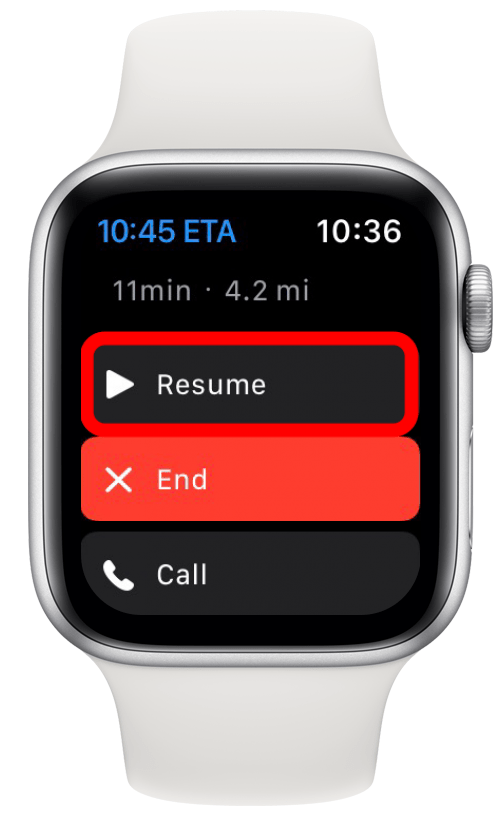
- 要查看路线概览,请点击地图图标。
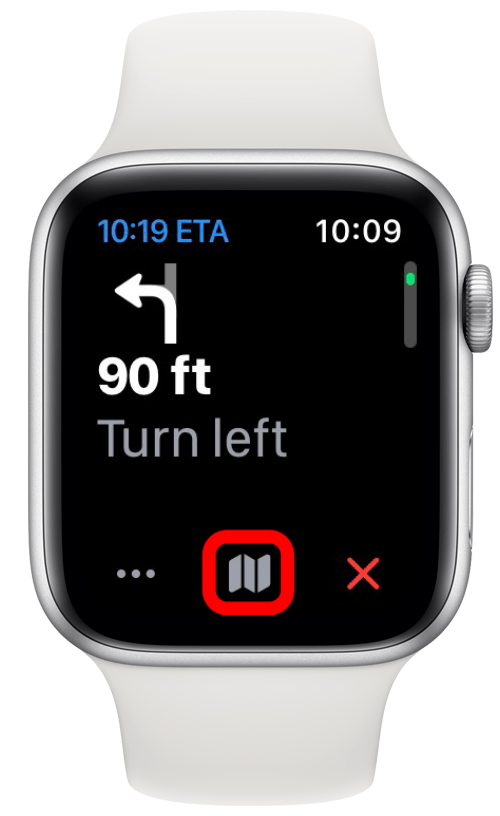
- 点击三行图标返回路线导航。
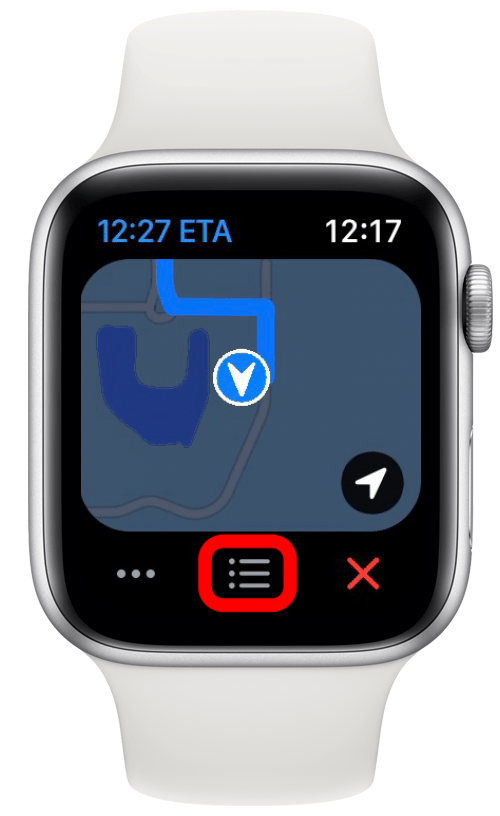
- 您还可以滚动数字表冠来单独查看每个步骤。到了时间,您的手表会自动前进到下一步时间,并在每次转动时通过声音和振动通知您。
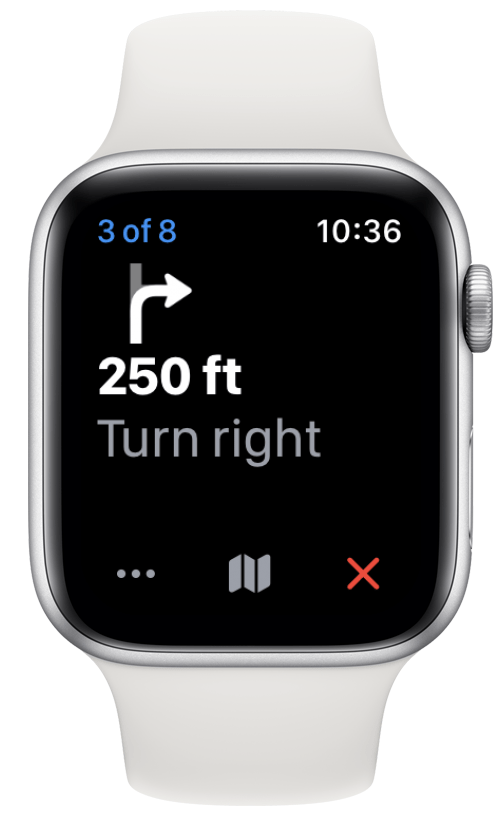
- 你可以点击红色X 图标随时结束导航。
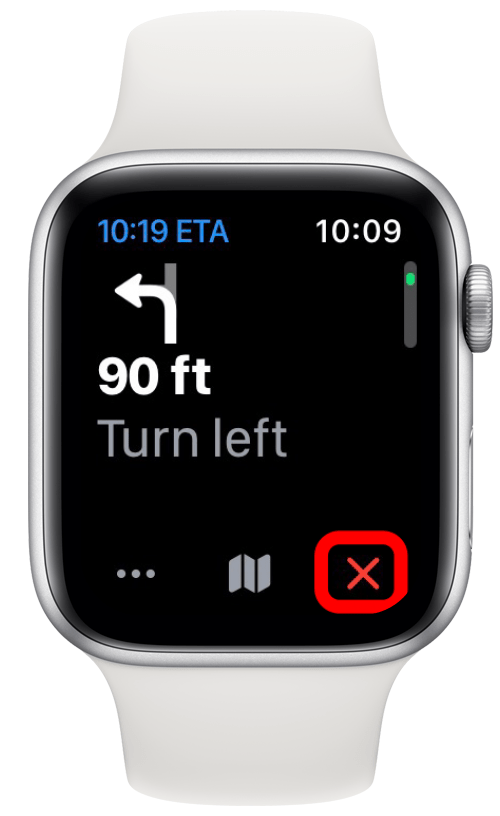
现在您已经了解了如何使用 Apple Watch 地图,您可以从手腕快速导航到任何位置!